Как обновить свой iPhone до новой iOS 16?
Долгожданная iOS 16 официально перешла из фазы бета-тестирования на публичный релиз! Новая операционная система Apple с ее обновленным и расширенным функционалом порадует не только владельцев актуальных гаджетов, но и обладателей устройств постарше — вплоть до Phone 8 и iPhone SE.
А что, собственно, нового в iOS 16? Нововведений огромное количество, но, пожалуй, самым интересным является так называемый «фокус». Фокус позволит ограничивать уведомления, работу некоторых приложений и даже фильтровать сообщения в зависимости от задачи, которую вы задали в настройках функции. Очень удобная вещь, особенно в реалиях современного мира, перегруженного информацией.
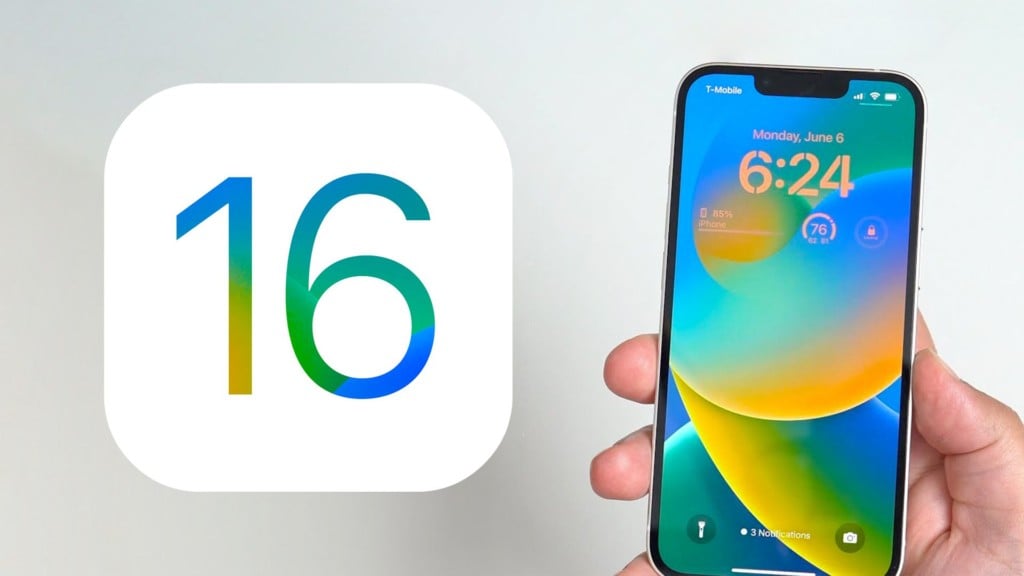
К другим интересным нововведениям можно отнести возможность редактировать/удалять уже отправленные сообщения в iMessages (изменения касаются как отправителя, так и получателя) и модифицированный экран блокировки, который подвергся значительным изменениям и дополнениям.
Напоминаем еще раз: большая часть новых функций iOS 16 будут доступны и на старых устройствах!
Вопрос: как обновиться до iOS 16? Публичный релиз ОС уже состоялся, а поэтому уведомление о доступном обновлении должно появится на вашем устройстве в скором времени. Разумеется, только в том случае, если оно включено в список поддерживаемых моделей (не ниже Phone 8/SE). Проще говоря, нет нужды что-то загружать с подозрительных сайтов.
После обновления до iOS 16 также необходимо обновить установленные на устройстве приложения. Почему? Бета-версии iOS доступны не только обычным пользователям, но и разработчикам, которые подгоняют свое ПО под реалии новой ОС. Поэтому когда новая iOS выходит в релиз, вместе с ней выходит и куча обновлений для самых разных приложений.
Обновление iPhone до новенькой iOS 16
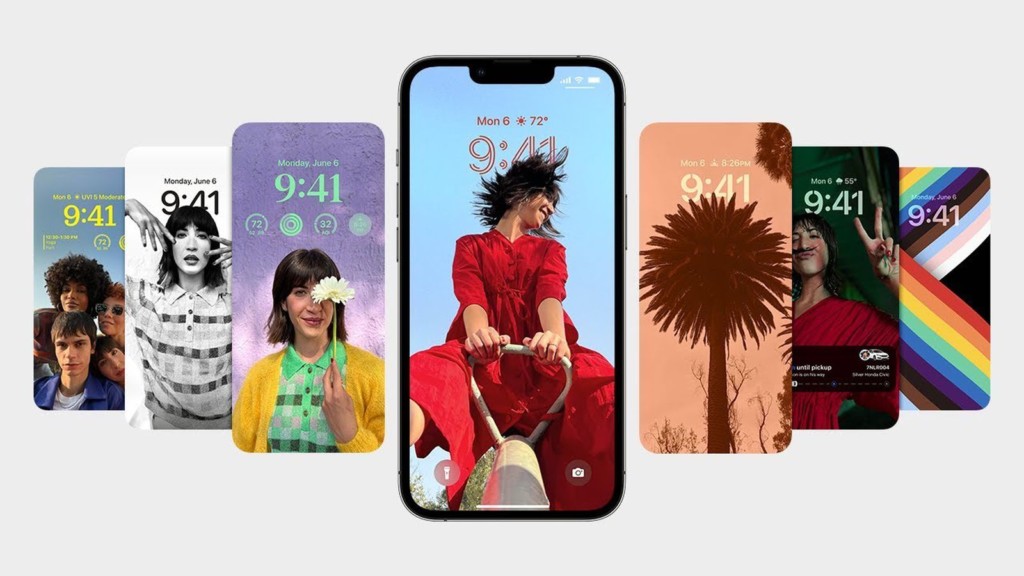
Поверьте, обновление iPhone до iOS 16 — это крайне простая задача. Просто следуйте шагам ниже и у вас все получится.
- Зарядите iPhone
Во время обновления аккумулятор iPhone должен быть заряжен как минимум на 20%. Процесс установки новой iOS может занимать довольно много времени, а поэтому аккумулятор должен быть заряжен. Поверьте, вы не хотите разбираться с последствиями прервавшейся установки прошивки.
- Бэкап iPhone
Пожалуйста, перед обновлением до iOS 16 сделайте резервную копию данных iPhone. Как правило, обновление до новой версии ОС проходит без проблем, но неприятности в виде потери личных данных все же возможны. Сделать бэкап можно через iCloud либо iTunes. Да, iTunes все еще существует, и эта программа позволяет делать бэкапы, причем даже быстрее, чем через облачный сервис.
- Откройте Настройки→Основные→Обновление ПО
Откройте настройки своего устройства, после чего перейдите в раздел «Основные» и выберите подраздел «Обновление ПО». Вам остается лишь нажать кнопку «Загрузить и установить» и согласиться на условия и положения для ПО.
Помогите! Установка зависла!

- Подождите…
Скорость загрузки обновления с серверов Apple будет зависеть от скорости вашего Интернет-подключения. У некоторых пользователей загрузка может занять 10-15 минут, у других — от часа и выше. Загрузка будет происходить на фоне, а поэтому можете спокойно использовать свой iPhone для других задач, например, звонков или пересылки сообщений. Если ваш телефон сядет во время загрузки апдейта — ничего страшного. Страшно будет, если это произойдет при установке…
- Установка обновления
Не мешайте своему iPhone, когда начнется установка iOS 16. Звонки, сообщения, приложения и вся система в целом — на время установки новой ОС вам не будет доступно ничего. Наберитесь терпения. Даже если вам кажется, что установка зависла, ничего не делайте. Все нормально. Ничего не зависло и не сломалось. Так и задумано. Беспокоиться нужно только в том случае, если установка длиться уже несколько часов.
- Протестируйте новые функции и дайте iPhone немного времени
После установки iOS 16 ваш iPhone все еще будет заниматься кое-какими задачами на фоне, например, обновлением некоторых приложений. Не нагружайте телефон чем-то ресурсоемким хотя минут 10-15, чтобы тот успел завершить самые важные задачи. В это время можете проверить новый режим «Фокуса» или поиграться с настройками экрана блокировки.
Ну что? Было сложно? Нет, буквально жмем пару-тройку пунктов и наблюдаем за обновлением. Наслаждайтесь новой iOS 16!